۱۰ تا از نکات برای استفاده بیشتر از Xbox Series X | S
اگر Xbox Series X یا Series S دارید ، این نکات و ویژگی ها را بررسی کنید تا از کنسول خود نهایت استفاده را ببرید.

ایکس باکس سری X یا ایکس باکس سری S دارید؟ هر دو کنسول بسیار عالی هستند ، با پشتیبانی از Game Pass فوق العاده ، توانایی بازی عناوین قبلی Xbox و رابط های فوق العاده سریع.
بیایید به برخی از بهترین نکات برای بهتر کردن تجربه Xbox Series X | S نگاهی بیندازیم.
۱. Xbox خود را شخصی کنید
در حالی که نمی توانید Xbox خود را در حدی که می توانید یک رایانه شخصی بازی را شخصی سازی کنید ، سفارشی کنید . هنوز هم روش های مختلفی برای شخصی سازی آن وجود دارد. از تغییر تصویر زمینه داشبورد گرفته تا ویرایش نمایه عمومی ، ارزش دارد که زمانی را اختصاص دهید تا کنسول شما مطابق نیاز شما باشد.
۲. از عملکرد جستجوی Xbox خود استفاده کنید
به محض نصب مجموعه ای از بازی ها ، پیگیری همه موارد در Xbox ممکن است دشوار باشد. آیا می دانید داشبورد Xbox عملکرد جستجوی مفیدی دارد که باعث کاهش زمان صرف پیمایش در منوها می شود؟ کافی است Y را در حالی که روی صفحه اصلی است ، فشار دهید تا آن را احضار کنید.
به طور پیش فرض همه چیز ، از جمله بازی ها و برنامه ها در سیستم شما ، موارد موجود در تنظیمات ، عناوین در Game Pass و همچنین ورودی های فروشگاه Microsoft نشان داده می شود. برای تغییر آنچه جستجو می کنید ، کادر جستجو در بالا سمت چپ را انتخاب کرده و یک دسته را انتخاب کنید.
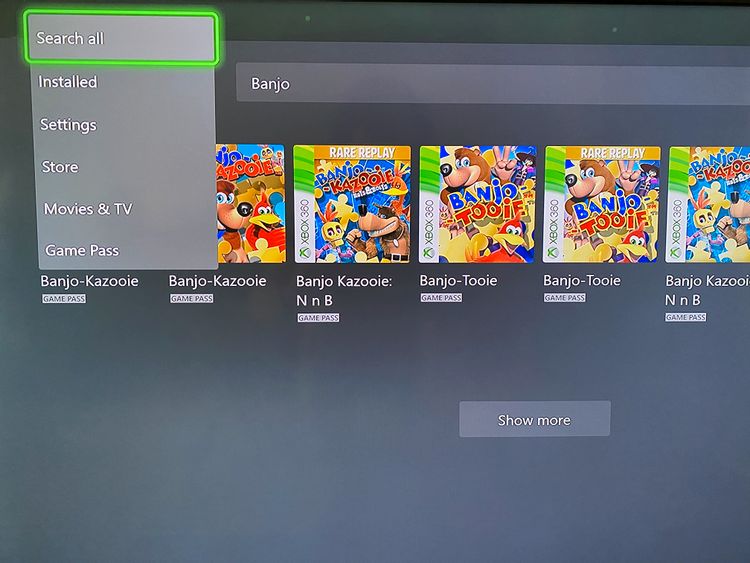
چه بخواهید بررسی کنید عنوانی از قبل نصب شده است یا فقط برای جدیدترین بازی جدید به صفحه Store بروید ، جستجو در وقت شما صرفه جویی می کند.
۳. کنترل کننده Xbox خود را پیکربندی کنید
آیا می دانید می توانید برخی از جنبه های کنترل کننده Xbox خود را برای راحتی بیشتر آن شخصی سازی کنید؟ این شامل تعویض دکمه ها به دلایل دسترسی یا معکوس کردن کنترل کننده در سطح جهانی برای همه بازی ها است.
۴. Xbox خود را با دستیار دیجیتال پیوند دهید
Kinect در Xbox Series X | S پشتیبانی نمی شود ، اما اگر گزینه های کنترل صدا را دوست داشتید ، ناامید نشوید. کنسول های جدید Xbox می توانند با الکسا و دستیار Google ارتباط برقرار کنند و به شما امکان می دهند بدون دکمه ها سیستم خود را کنترل کنید .
برای تنظیم آنها ، دکمه Xbox را در کنترل خود در حالی که روی داشبورد هستید فشار دهید تا راهنما باز شود. با استفاده از RB به صفحه Profile & system بروید ، که توسط تصویر نمایه شما نشان داده می شود. Settings را از این منو انتخاب کنید.
بعد ، به Devices & connections > Digital assistants بروید . کادر Enable digital assistants را علامت بزنید ، سپس دستورالعمل های موجود در صفحه را دنبال کنید تا دستیار Google یا نمایه الکسا را به Xbox خود پیوند دهید. یا دکمه « Learn more» شما را به یک صفحه دستیار Xbox با دستورالعمل های راهنما هدایت می کند.
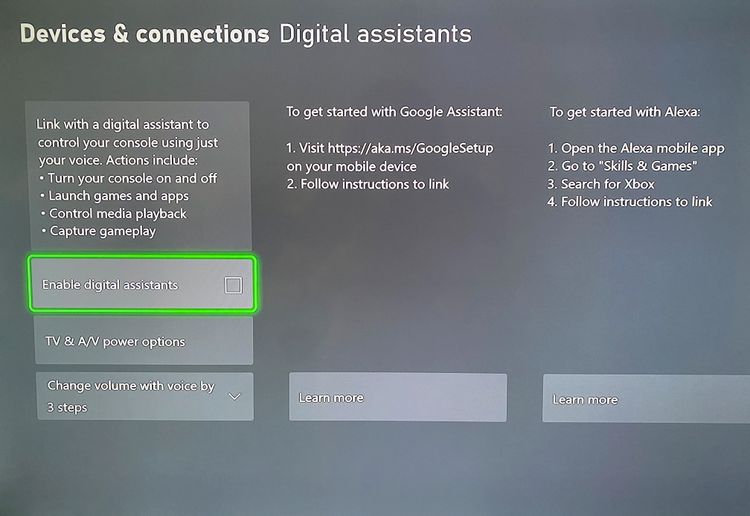
دستیارهای صوتی به شما امکان می دهند بازی ها را راه اندازی کنید ، سیستم خود را روشن کنید ، عکس های صفحه و فیلم را ضبط کنید و موارد دیگر. آنها یک گزینه سرگرم کننده هستند ، مخصوصاً اگر در حال حاضر از زیرساخت های خانه هوشمند استفاده می کنید.
۵. اعلان ها را تنظیم کنید
به طور پیش فرض ، Xbox شما انواع اعلان ها را برای رویدادهای مختلف ارسال می کند. اگرچه این موارد می توانند در زمان های مناسب مفید واقع شوند ، اما آگاه سازی اعلان ها در یک لحظه مهم در بازی آزار دهنده است. برای این منظور ، ممکن است بخواهید وقتی اعلان ها برای شما ظاهر می شوند ، آن را نادیده بگیرید.
به بخش Settings> Preferences> Notifications بروید . اگر می خواهید همه اعلان ها را خاموش کنید ، فقط علامت های موجود در جعبه را بردارید . در غیر این صورت ، می توانید دسته بندی های سمت راست را انجام دهید.
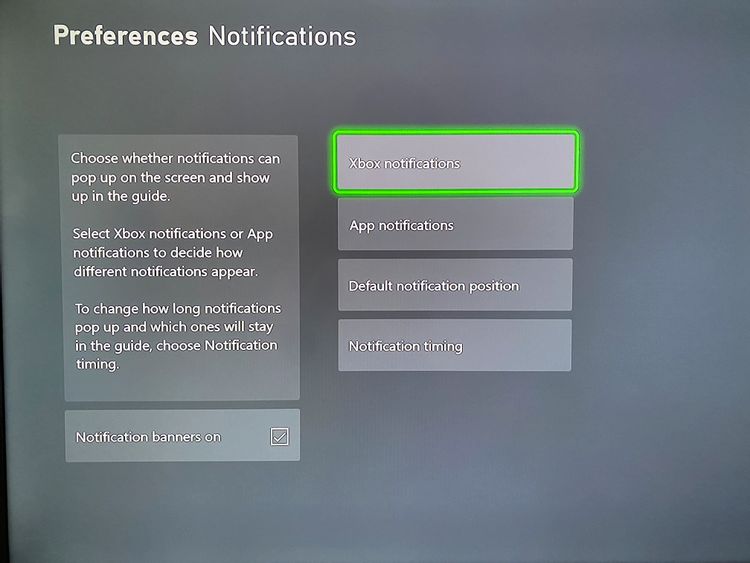
Xbox notifications شامل مواردی مانند آنلاین شدن دوستان ، پیام های دریافتی ، دستاوردها و Xbox Game Pass است. هر نوع را انتخاب کنید ، چندین گزینه برای آن مشاهده کنید. برای بیشتر آنها ، می توانید بنرها را بطور کامل مخفی کنید ، یا فقط در هنگام پخش فیلم. و در App notifications ، می توانید برنامه های نصب شده ای را که می خواهند برای شما پینگ ارسال کنند ، کنترل کنید.
در همین حال ، از Default notification position برای انتخاب محل قرارگیری روی صفحه استفاده کنید. سرانجام ، Notification timing به شما امکان می دهد انتخاب کنید که اعلان های منقضی شده در راهنما نمایش داده شود و همچنین مدت زمان ماندگاری بنرها بر روی صفحه نمایش.
۶. گزینه های پیش فرض ضبط و اشتراک را نیشگون بگیرید
سیستم های Xbox Series X | S به راحتی می توانند گیم پلی شما را ضبط کرده و جالبترین لحظات خود را با دوستان خود به اشتراک بگذارید. اما قبل از اینکه بازی بزرگ بعدی شما اتفاق بیفتد ، بهتر است گزینه ها و نکات مربوطه ضبط را در Xbox بررسی کنید تا مطمئن شوید بهترین فیلم را دریافت می کنید.
برای دیدن این گزینه ها ، به Settings > Preferences > Capture & share بروید . به شما این امکان را می دهد که توانایی ضبط کردن بازی ها ، تغییر طول پیش فرض برای ضبط گیم پلی گذشته ، تنظیم وضوح و اینکه دستگاه ذخیره سازی باید فیلم را در چه چیزی ذخیره کند را غیرفعال کنید.
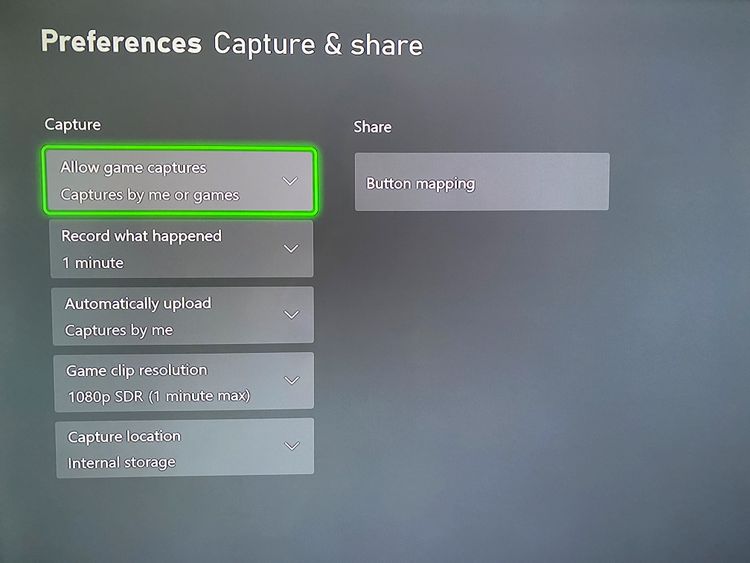
۷. از برنامه Xbox Mobile استفاده کنید
هنگام راه اندازی Xbox خود ، احتمالاً برنامه تلفن همراه Xbox را روی تلفن iPhone یا Android نصب کرده اید . اما اگر از مرحله راه اندازی اولیه برنامه را بررسی نکرده اید ، این بخش را از دست می دهید.
این برنامه دارای ویژگی های مفید بسیاری است ، از جمله:
- دانلود بازی های خریداری شده یا عناوین Game Pass در کنسول خود
- مشاهده پروفایل دوستان و پیام رسانی به آنها
- عکس های خود را مشاهده و به اشتراک بگذارید
- نمایه و دستاوردهای خود را بررسی کنید
- بازی های Xbox خود را از راه دور بر روی تلفن خود انجام دهید
- استفاده از تلفن به عنوان کنترل از راه دور کنسول
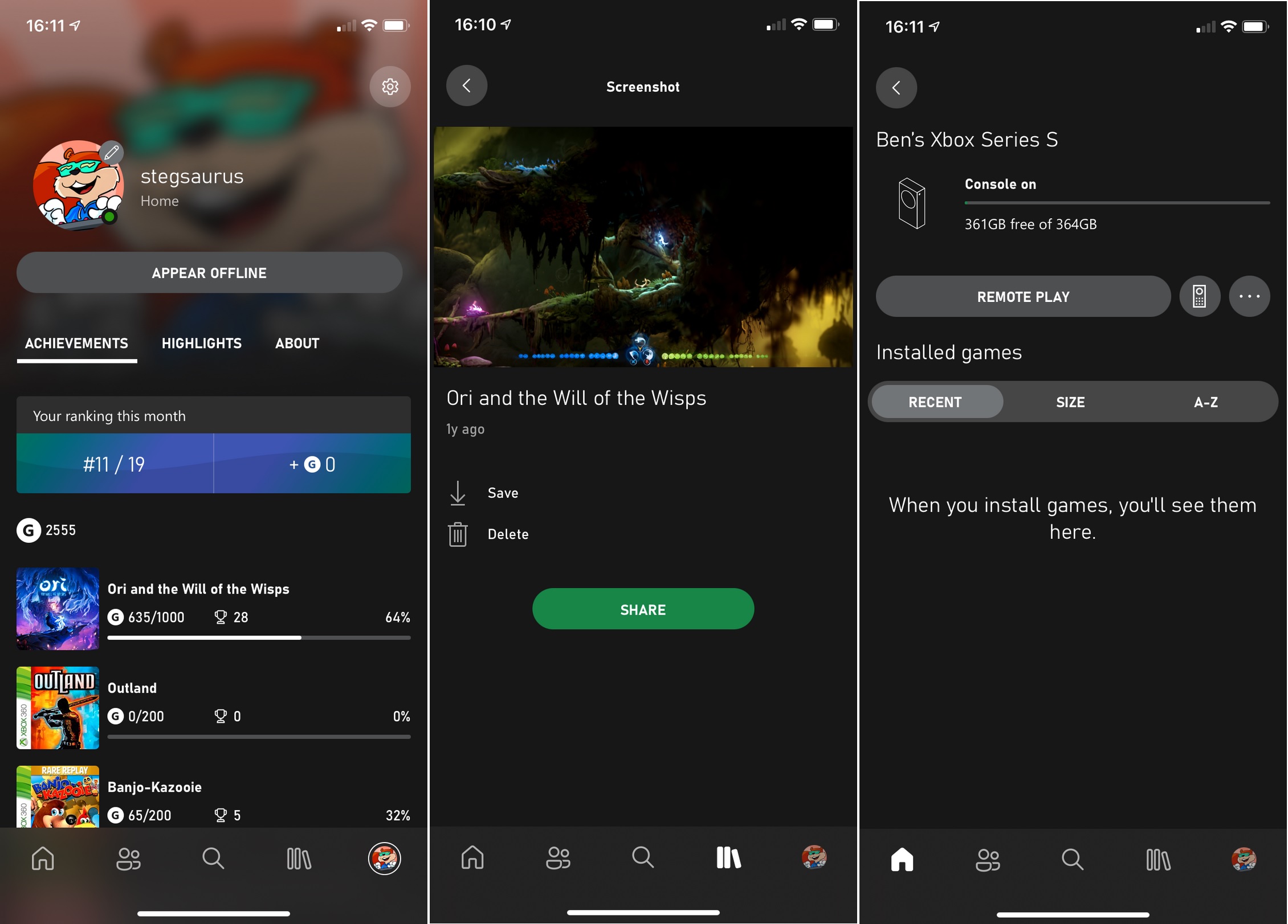
۸. حسابهای اجتماعی را به نمایه Xbox خود پیوند دهید
آیا می خواهید پیدا کردن شما برای دوستانتان راحت تر باشد؟ برای اجتماعی بودن می توانید بسیاری از حساب های آنلاین معروف را به نمایه Xbox خود پیوند دهید. برای دیدن موارد موجود ، به Settings > Account > Linked social accounts بروید .
در اینجا ، شما می توانید حساب های Discord ، Twitch ، Steam ، Twitter و سایر حساب های خود را پیوند دهید. اینها مزایای مختلفی دارند: پیوند دادن با Twitter به شما امکان می دهد عکس های خود را به راحتی به اشتراک بگذارید ، در حالی که پیوند به Discord نشان می دهد آنچه در Xbox انجام می دهید به عنوان وضعیت Discord شما است. همه آنها پیدا کردن شما در سایر سرویس ها را برای بازیکنان آسان می کند.
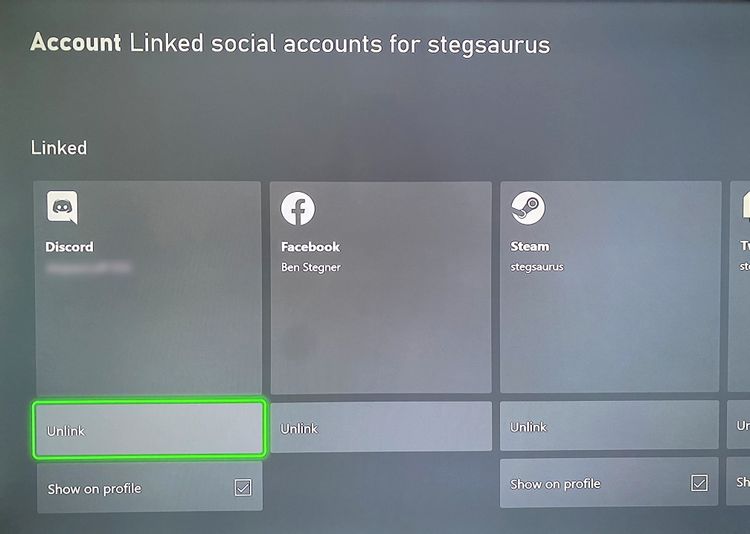
اگر می خواهید حسابی را برای هدیه ها پیوند دهید اما آن را برای دیگران خصوصی نگه دارید ، علامت کادر Show on profile را بردارید .
۹. صفحه نمایش خود را برای بهترین تصاویر کالیبره کنید
Xbox Series S و Series X هر دو توانایی خروجی چشمگیرتری نسبت به مدل های قبلی خود دارند. برای اطمینان از اینکه Xbox در تلویزیون به بهترین شکل ممکن ظاهر می شود ، می توانید از نکات کالیبراسیون استفاده کنید.
به Settings > General > TV & display options بروید . برای دسترسی به ترفند های مربوطه 4K TV details را انتخاب کنید تا چک لیست کارهایی که تلویزیون انجام می دهد و پشتیبانی نمی کند را ببینید.
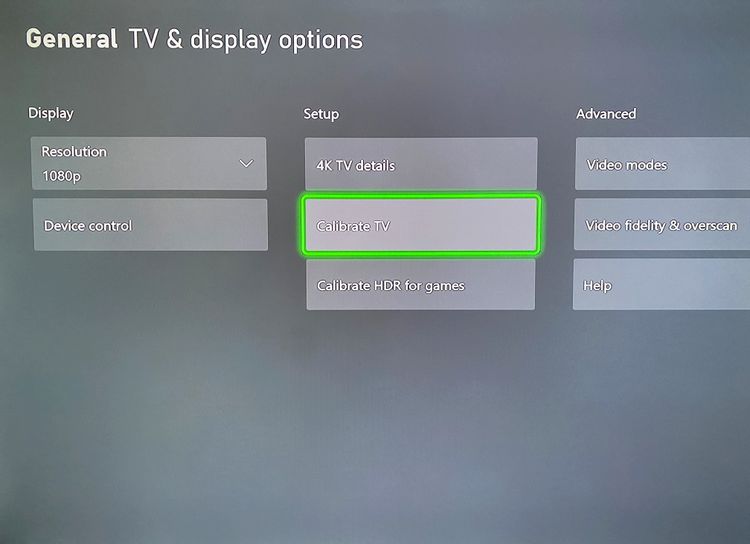
برای اجرای کالیبراسیون ، تلویزیون را کالیبره کنید . با این کار باید یک سری مراحل را طی کنید ، در اینجا باید تنظیمات تلویزیون خود را برای هر یک انجام دهید. در صورت داشتن صفحه نمایش با قابلیت HDR ، می توانید برای بازی های بیشتر ، کالیبره کردن HDR را برای بازی ها انتخاب کنید .
۱۰. از Built-In در جستجوی عملکرد گروه استفاده کنید
آیا در پیدا کردن بازیکنان دیگر برای لذت بردن از چند نفره مشکل دارید؟ شاید شما سعی دارید گروهی از افراد را پیدا کنید که برای یک بازی تیمی مانند Rainbow Six Siege ارتباط برقرار می کنند ، یا شاید می خواهید یک حالت سفارشی سرگرم کننده را امتحان کنید و به بازیکنان نیاز دارید.
Xbox شما عملکرد مفیدی دارد که به شما امکان می دهد بازیکنان را پیدا کنید. برای استفاده از آن ، راهنما را باز کرده و به تب People بروید. Looking for Group > Search or create posts را انتخاب کنید.
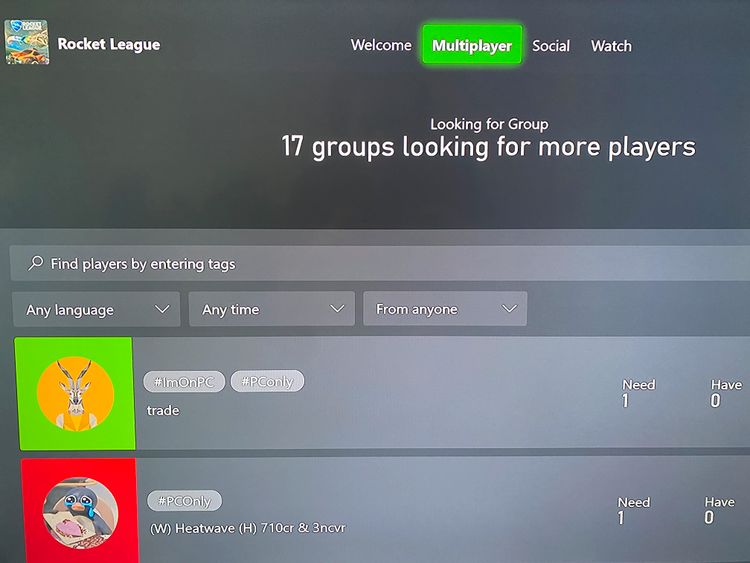
در اینجا می توانید برای یافتن گروه هایی از بازیکنان که به دنبال دیگران هستند ، به دنبال یک بازی باشید. اگر نمی توانید گروه مناسبی پیدا کنید ، Create post را ایجاد کنید تا از این طریق گروه خود را بسازید.
بعضی از بازی ها (مانند Overwatch) این قابلیت را دارند ، اما داشتن آن در سطح سیستم برای عناوین دیگر بسیار خوب است.
با این نکات از کنسول Xbox Series X | S خود لذت ببرید
با چند تغییر ، اکنون آماده دریافت تجربه کامل Xbox Series X یا Series S خود هستید. به راحتی می توانید برخی از این ویژگی ها و گزینه ها را با همه نکات و موارد موجود در سیستم Xbox بدست بیاورید.











دیدگاه ها